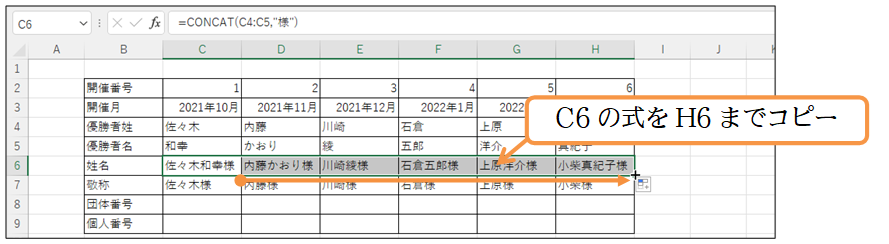(01) 文字の連結には、1つずつのセルや文字列を「&」でつなぐという方法を紹介いたしました。「CONCAT」関数でも選択した範囲の文字を連結させることができます。C6~H6のデータを{Delete}キーで消去してから、「CONCAT」関数で姓名を表示させてみます。
C6をアクティブにして[関数の挿入]をクリックしましょう。
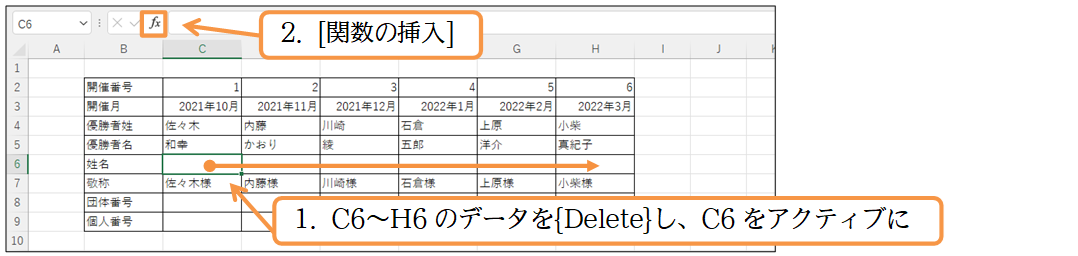
(02) 文字列を連結する「CONCAT」関数は「文字列操作」の関数です。選択しましょう。
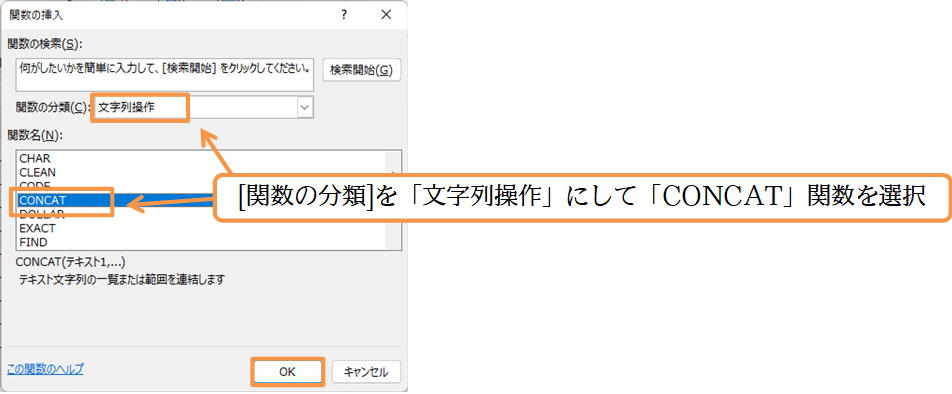
(03) CONCAT関数では複数の範囲を1度に連結させることができます。ドラッグで指定できるのです。引数[テキスト1]欄にカーソルを合わせてC4~C5をドラッグで選択しましょう。「:」は「~」の意味ですが、「C4:C5」となったらOKして完成です。
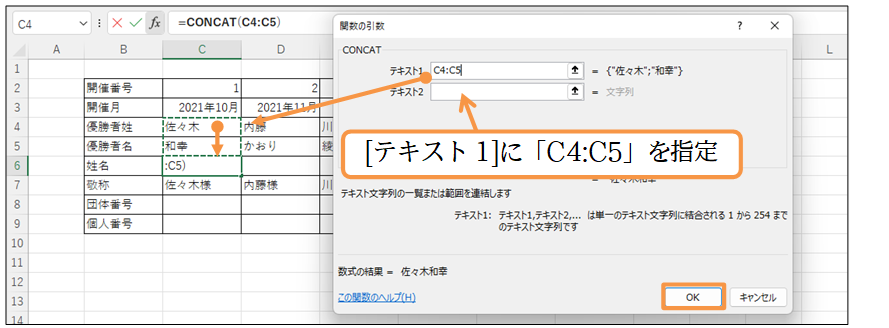
(04) C6に「=CONCAT(C4:C5)」が作成されました。これはH6までコピーしましょう。
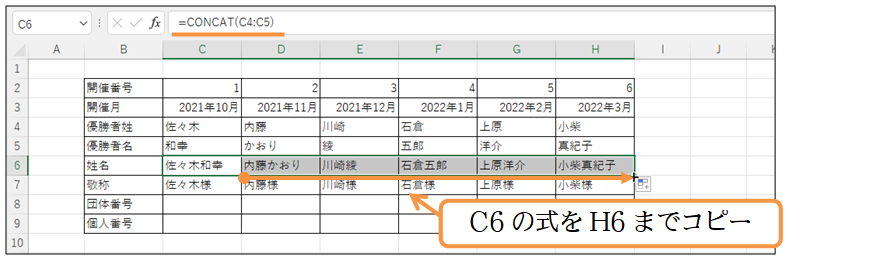
(05) C6のCONCAT関数を修正して、こちらでも「様」を追加してみます。
[関数の挿入]ボタンで修正できます。
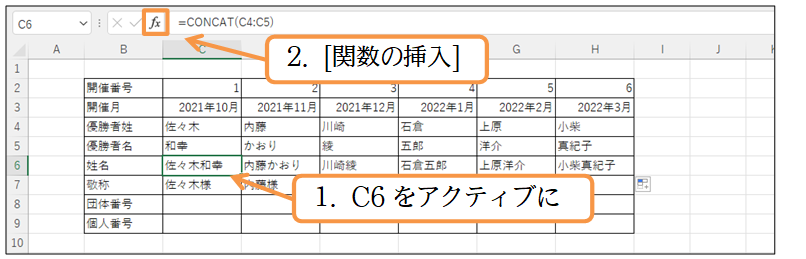
(06) [テキスト2]に文字列「”様”」をセットしてOKしましょう。
[テキスト1]と[テキスト2]が連結した状態で表示されます。
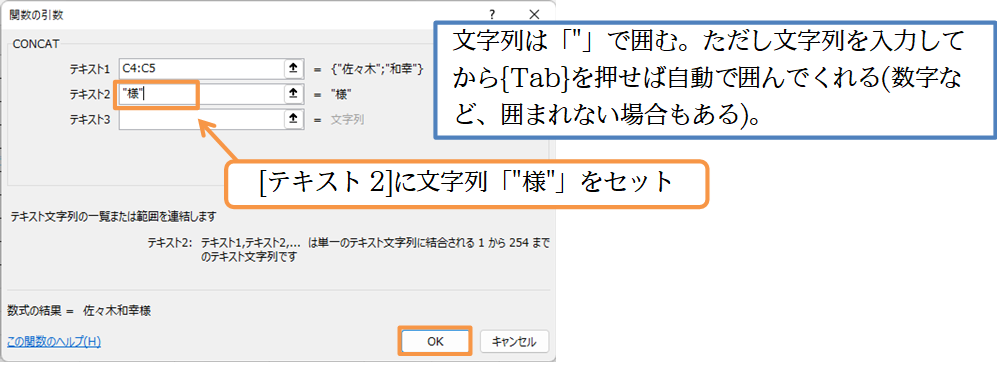
(07) 修正後はC6の式を再度H6までコピーしましょう。